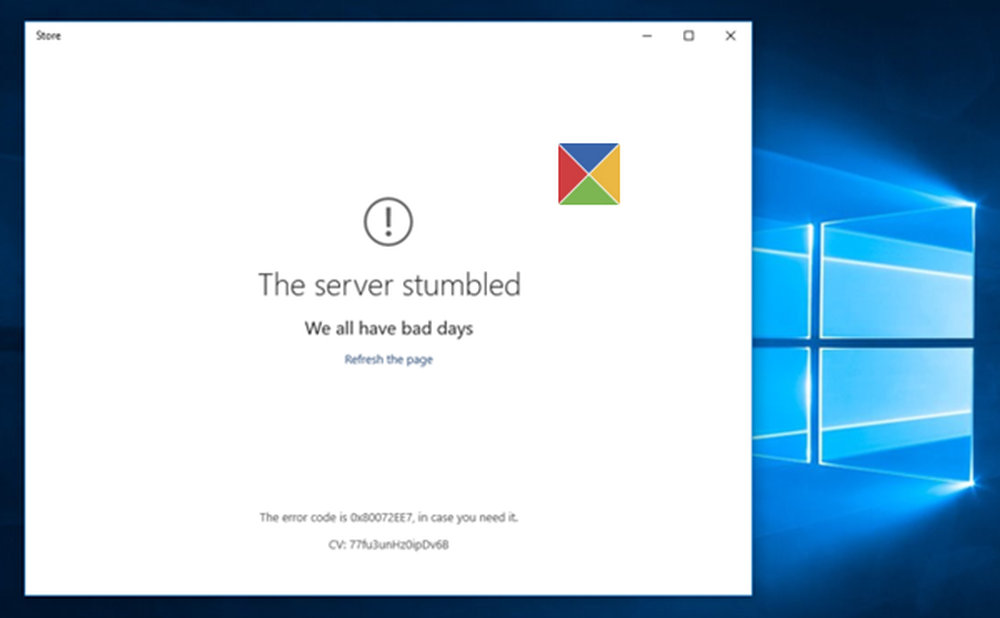Serverul nu sa înregistrat la DCOM în intervalul de timp necesar
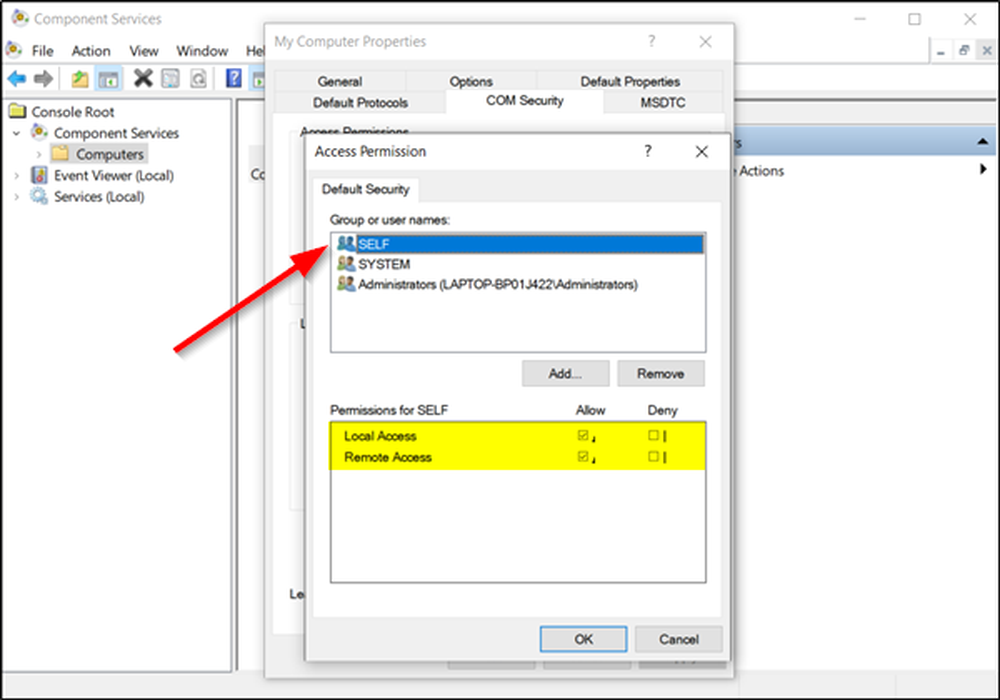
Uneori, după actualizarea sistemului de operare Windows, jurnalele de sistem din Event Viewer pot afișa următorul mesaj de eroare: ID de eroare 10010 - Serverul nu sa înregistrat la DCOM în intervalul de timp necesar. Ce face aceasta Eroare DCOM mesajul înseamnă și cum puteți remedia această eroare? Acestea sunt câteva din întrebările pe care le-am răspuns în postul de astăzi.
Serverul nu sa înregistrat la DCOM în intervalul de timp necesar
Înainte de a continua, mai întâi, spuneți-ne ce DCOM este. DCOM sau Modelul de obiect al componentei distribuite este o tehnologie Microsoft proprietară care permite Modelul obiectului component (COM) software pentru a comunica într-o rețea. Puteți considera aceasta ca o extensie a COM, dotată cu capacitatea de a rezolva câteva probleme inerente asociate modelului COM pentru o mai bună utilizare pe o rețea.
Componentele de servicii au nevoie de protocolul DCOM pentru a comunica cu componentele Component Object Model (COM) pe alte computere. Într-un sistem bazat pe Windows, în mod implicit, calculatoarele din rețea sunt configurate inițial pentru a activa DCOM.
Ce este COM? Este un instrument folosit pentru configurarea avansată și depanare în Windows 10. Dezvoltatorii o folosesc adesea pentru a configura comportamentul obișnuit al componentelor și aplicațiilor, cum ar fi participarea la tranzacții și punerea în comun a obiectelor etc. De asemenea, unele componente din Windows pot necesita înregistrarea cu DCOM. Dacă nu reușesc, veți primi acest mesaj.
Pentru a remedia această problemă, mergeți mai întâi la post și apoi încercați sugestiile:
1] Utilizați serviciile componente
Deschideți caseta de dialog "Rulați", tastați "dcomcnfg'în caseta goală și apăsați' Enter 'pentru a deschide'Servicii Componente'.
În panoul din dreapta, faceți dublu clic pe "calculatoare'apoi faceți clic dreapta pe'Calculatorul meu"și selectați"Proprietăți' opțiune.

Sub 'Proprietățile computerului meu', schimba cu 'COM Security"și treceți la secțiunea"Permisiuni de acces' secțiune. Acolo,Editați implicit"tab.

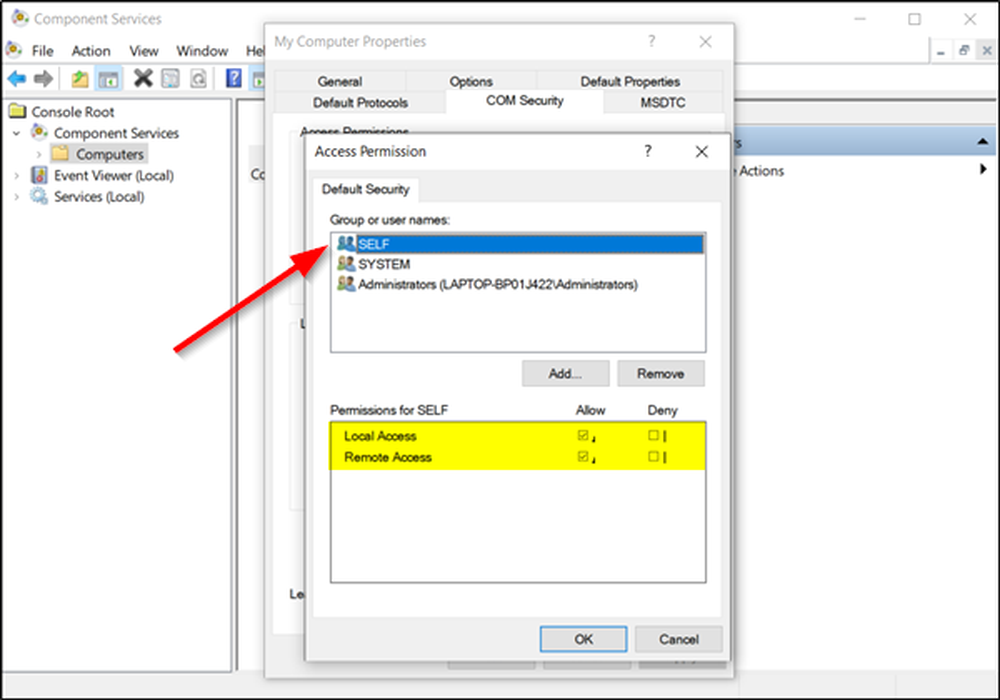
Când ați terminat, faceți clic pe OK și ieșiți.
Acest lucru ar trebui să vă rezolve problema.
2] Asigurați-vă că se execută Serviciile de publicare a resurselor funcției Discovery Resource
Tip 'Servicii"în caseta de căutare Windows 10 și apăsați"introduce'.
Derulați în jos pentru a localiza "Funcția Discovery Resource Publicationintrare.

Faceți dublu clic pe acesta și comutați la "General"tab.
Asigurați-vă că "Lansare'este setat la' Manual (Triggered) '.
Faceți clic pe "aplica"pentru a permite schimbările să aibă efect.
De asemenea, asigurați-vă că serviciul funcționează. Dacă nu, faceți clic pe butonul Start pentru a porni serviciul.
3] Resetați permisiunile implicite DCOM

Faceți clic pe Start și selectați Executare, tastați dcomcnfg, și apăsați Enter pentru a deschide "Servicii Componente".
Extindeți Servicii Componente> Computere, faceți clic dreapta pe Computerul meu și selectați Proprietăți.
În secțiunea Proprietăți comunicare prestabilită distribuite din COM din fila Proprietăți implicite, asigurați-vă că:
- Nivelul implicit de autentificare este setat la Conectare
- Nivelul prestabilit implicit este setat la Identificare.